ステップ 1: PowerPoint アプリを見つけてダウンロードします。
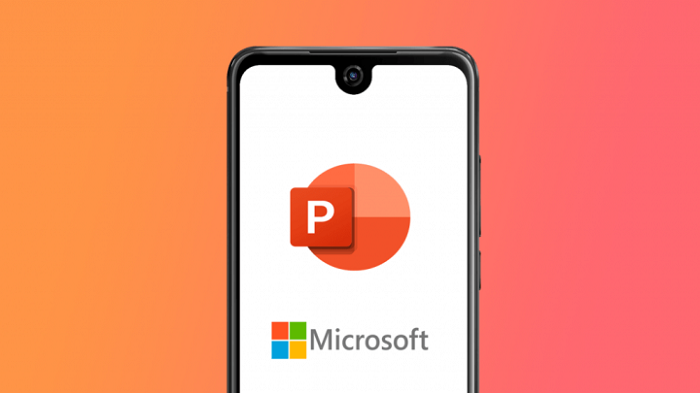 |
| 携帯電話用の PowerPoint アプリをダウンロードしてください。 |
まず、お使いのスマートフォンのアプリストアでPowerPointアプリを見つけてダウンロードする必要があります。PowerPointはAndroidとiOSの両方のオペレーティングシステムで利用できます。
ステップ2: 新しいプレゼンテーションの作成を開始する
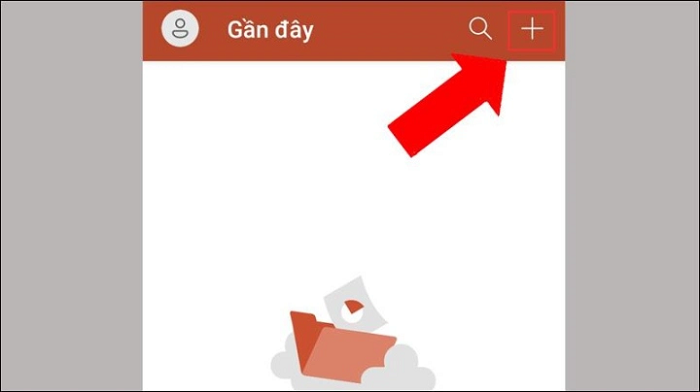 |
| 「+」アイコンを選択して新しいプレゼンテーションを作成します。 |
インストールが完了したら、スマートフォンでPowerPointアプリを開き、「新しいプレゼンテーション」またはツールバーの「+」記号を選択して新しいプレゼンテーションの作成を開始します。必要に応じて、PowerPointテンプレートを選択することもできます。または、最初からプレゼンテーションを作成することもできます。
ステップ3: タイトルとコンテンツを追加する
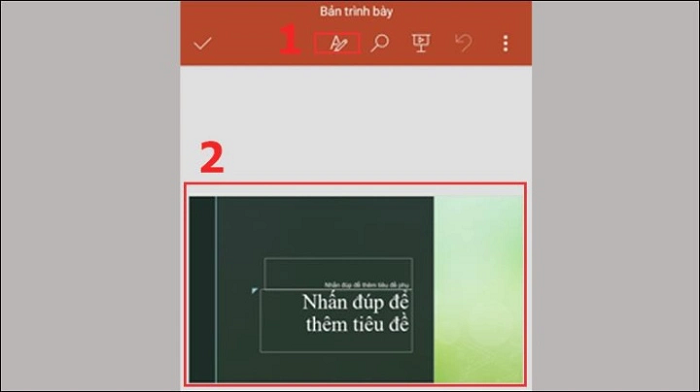 |
| スライドのタイトルとコンテンツを作成します。 |
新しいプレゼンテーションを作成したら、プレゼンテーションのスライドにタイトルとコンテンツを追加しましょう。タイトルを追加するにはツールバーの「タイトルの追加」を選択し、コンテンツを追加するには「コンテンツの追加」を選択します。PowerPointでは、スライドにテキスト、画像、音声、ビデオを追加することもできます。
ステップ4: レイアウトとスライドのデザインをカスタマイズする
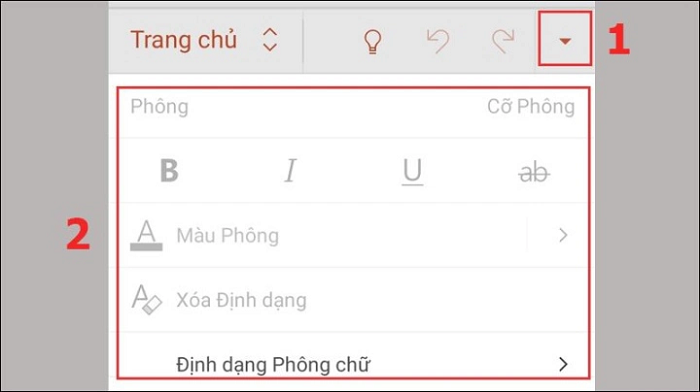 |
| スライドのレイアウトとデザインをカスタマイズします。 |
ツールバーの機能を使って、スライドのレイアウトとデザインをカスタマイズできます。色を変更したり、モーションエフェクト、テーマ、フォントを追加したり、スライド上の重要な項目を強調表示したりできます。
ステップ5: 保存して共有する
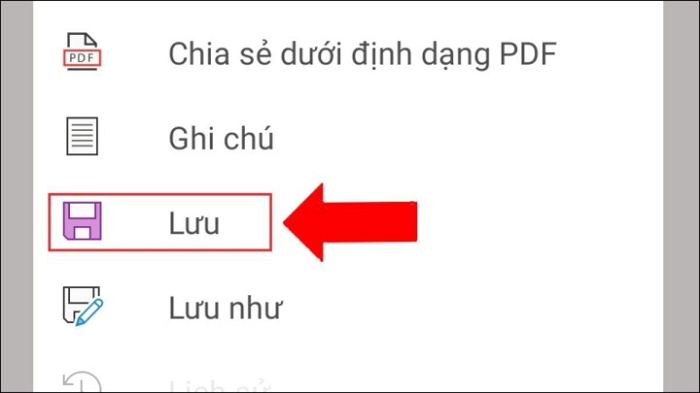 |
| 保存して共有します。 |
プレゼンテーションが完成したら、スマートフォンまたはクラウドに保存して、どのデバイスからでもアクセスできるようにすることができます。プレゼンテーションを他の人と共有したい場合は、PowerPoint アプリの共有機能を使って送信したり、OneDrive、Dropbox、Google Drive に保存して他の人と共有したりできます。
[広告2]
ソース






































































































コメント (0)